# 创建 Push 消息活动
### 一、设置活动信息

填写活动名称以及是否开启转化跟踪功能。
### 二、选择目标人群
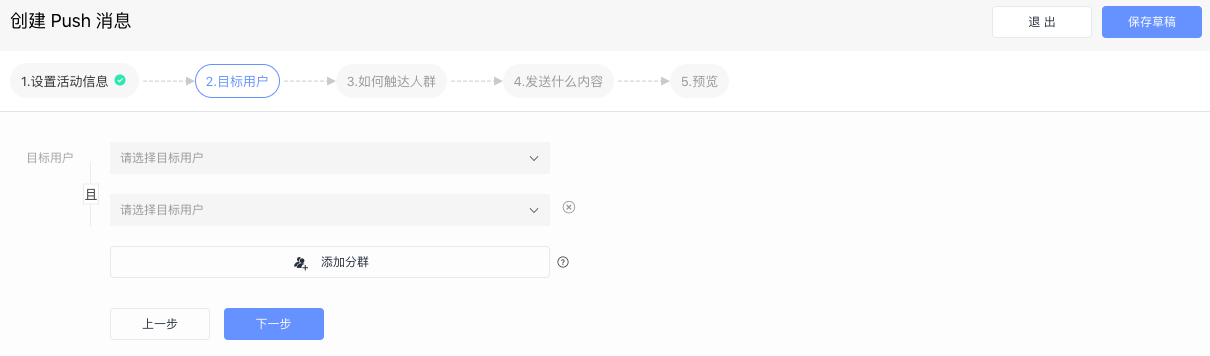
通过下拉菜单选择本次 Push 消息活动将要触达的人群,这些人群可以来自“用户行为分析系统”、“用户标签系统”、“CDP 系统”、“CRM 系统”等。
点击“添加分群“按钮可同时设置多个目标人群。
### 三、设置活动的触发条件

通过设置好的触发条件,当用户满足条件时,系统自动触发活动并将 Push 消息推送给用户。
* 仅发送一次:只会向用户发送一次 Push 消息
* 基于用户事件触发:每次触发设定的事件时,都会向用户发送 Push 消息
* 周期性推送:以周期性的频率向用户发送push消息
同时,Push 消息活动支持定时发送:
* 立即发送:活动开始执行后,立即向用户发送 Push 消息
* 延时发送:达到设定的时间后,才会向用户发送 Push 消息

Push 消息无法触达时,支持短信补发:对于消息下发失败或用户已经卸载 App 的情况,能够自动通过短信补发消息内容,保证用户可以收到活动通知。
* 通过下拉菜单选择补发本次push消息活动的短信服务商,模版和签名,以及输入短信内容。
>[info]
>什么是智能路由?
>智能路由是 EA 产品的特有功能,是 EA 智能化的体现。用户选择智能路由后,无需关心 Push 发送时使用的厂商通道,EA 根据用户当前机型自动进行判断,选择对应的厂商通道进行发送,保证极高到达率。
### 四、设置 Push 消息内容

填写 Push 消息的标题和内容,以及用户点击 Push 消息后触发的操作:
* 点击后打开 App:用户点击 Push 消息后,直接拉起 App 并启动
* App 内页面:用户点击 Push 消息后,拉起 App 并在启动后直接进入落地页
* URL:用户点击 Push 消息后,拉起内置默认浏览器并进入落地页
>[info] 如何正确填写 App 内页面地址?
>目前 EA 支持 2 类页面地址表达方式:
>页面原始地址:
>Android:com.analysys.easytouch.FeedbackActivity
>iOS:EAMineController
>DeepLink:analysys://android/open_webview?url=https://ark.analysys.cn
>使用 DeepLink 时,需要 App 本身已经能够支持 DeepLink 跳转链接。
### 五、预览并执行
预览并执行活动,活动正式运行,状态由“草稿”变为“进行中”或“即将开始”。
[创建 Push 活动的 FAQ](../../../faq/push-faq.md)
- 使用指南
- 智能运营产品使用手册
- ⏰ 5 分钟快速上手
- ✍️ 我要发布活动
- 创建 web 弹窗活动
- 创建短信活动
- 创建微信客服消息活动
- 创建信息流广告活动
- 创建微信小程序活动
- 创建微信模板消息活动
- 创建 App 弹窗活动
- 创建 Push 消息活动
- ⚙️ 自动化工作流
- 基本组件介绍
- 用户类组件详细说明
- 触达通道类组件详细说明
- 条件类组件详细说明
- 📖 内容管理
- H5编辑器
- 表单编辑器
- H5互动编辑器
- 👬 微信粉丝管理
- 📲互动玩法
- 分销裂变
- 拼团裂变
- 任务宝
- 定金膨胀
- 企业微信运营工具
- 企业微信上线准备-配置引导
- 创建员工欢迎语
- 创建客户群欢迎语
- 创建群发客户消息
- 转化目标的配置及应用
- 创建群发客户群消息
- 创建客户标签
- 创建客户群标签
- 创建员工活码
- 添加聊天工具栏
- 获取群二维码
- 创建企业朋友圈
- 创建素材中心
- 如何创建和使用批量加好友
- 📄 更新日志
- 功能更新
- 用户权限管理
- 审批功能
- 版本更新
- V2.1裂变、企微功能
- 开发者指南
- 系统初始化
- 扫码绑定微信
- 配置方舟数据平台
- SDK集成文档
- 微信小程序 SDK
- JS SDK
- Android SDK
- iOS SDK
- SDK 版本更新说明
- EA 系统集成文档
- API
- 推送API
- 错误码
- 其他
- 名词解释
- 如何配置阿里云短信通道
- 邀请有礼注册事件及转化事件上报指南
- FAQ
- 创建 Push 活动的 FAQ
- 创建微信模板消息活动的 FAQ
- 创建微信小程序活动的 FAQ
- 创建微信客服消息活动的 FAQ